Una de las mejores ideas que puede tener un blogger o administrador web es probar cuanto pueda ser probado en la estructura de su proyecto antes de permitir el acceso del público a sus contenidos. Con ello nos aseguraremos que todo funcione a la perfección, incluyendo las configuraciones y plugins, que a veces suelen dar muchos problemas. En este artículo conoceremos como instalar WordPress en nuestro PC en forma fácil, lo que nos permitirá observar si existen errores antes de subir la página al servidor.
Muchas veces nos puede suceder que por inexperiencia, comencemos a realizar cambios y customizaciones a nuestro blog directamente cuando ya se encuentra en servicio y siendo visitado, y esta imprudencia puede ser significativamente dañina, ya que puede provocar errores que harán que los visitantes se retiren de nuestro sitio, con las consiguientes pérdidas, tanto monetarias como de categoría.
Muchas veces nos puede suceder que por inexperiencia, comencemos a realizar cambios y customizaciones a nuestro blog directamente cuando ya se encuentra en servicio y siendo visitado, y esta imprudencia puede ser significativamente dañina, ya que puede provocar errores que harán que los visitantes se retiren de nuestro sitio, con las consiguientes pérdidas, tanto monetarias como de categoría.
Es por ello que una buena práctica es personalizar nuestro proyecto antes de subirlo al servidor. Si bien existen muchas herramientas para instalar WordPress en nuestro ordenador, la mayoría de ellas son bastante difíciles de comprender y poner en funcionamiento, sobre todo para aquellos bloggers que recién están comenzando.
En este sentido una de las mejores opciones a utilizar es XAMPP, pero requiere de mucha paciencia y bastantes conocimientos para lograr hacer funcionar correctamente todos los parámetros de php MyAdmin, Apache, MySQL y PHP, convirtiéndose en una tarea titánica intentar que todo se ejecute sin problemas.
Afortunadamente existe una aplicación diseñada específicamente para estos fines, y que nos proporcionará un marco de seguridad en donde realizar todas las pruebas a nuestro proyecto o blog sin necesidad de sufrir problemas por hacerlo cuando el blog ya se encuentra activo.
Si nuestra experiencia en WordPress es un poco corta, entonces lo mejor es intentar otras alternativas, y afortunadamente existe una opción de lo más interesante para los más novatos, y cuyo nombre es Instant WordPress.
Instant WordPress es tan sencillo de usar que ni siquiera nos daremos cuenta de lo que estamos haciendo, esta quizás no sea una buena práctica por que no aprendemos nada, pero el tiempo que ahorramos para poner un blog en servicio es realmente importante.
Instalar y utilizar Instant WordPress
Como mencionamos, utilizar Instant WordPress es más sencillo y rápido que cualquier otro método para instalar WordPress en nuestro ordenador.
1. Lo primero que tenemos que hacer es, obviamente descargar el programa, paso que podemos realizar desde este enlace
2. Una vez que la descarga se haya completado, ejecutamos la aplicación y seleccionamos la carpeta de instalación pulsando sobre el botón “Examinar”.
3. Luego de ello pulsamos sobre “Instalar” para que la aplicación se instale con los parámetros que le brindamos.
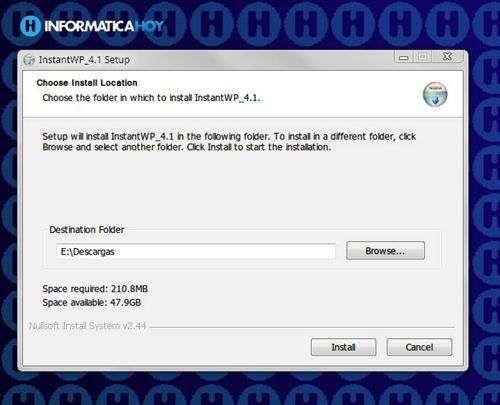
4. Nos desplazamos hasta la carpeta en que instalamos la aplicación y presionamos sobre el ejecutable de la misma “InstantWP”.
A partir de este momento, nuestro sistema estará listo para empezar a usar WordPress sin más ajustes más o complicaciones.
A partir de este momento, nuestro sistema estará listo para empezar a usar WordPress sin más ajustes más o complicaciones.
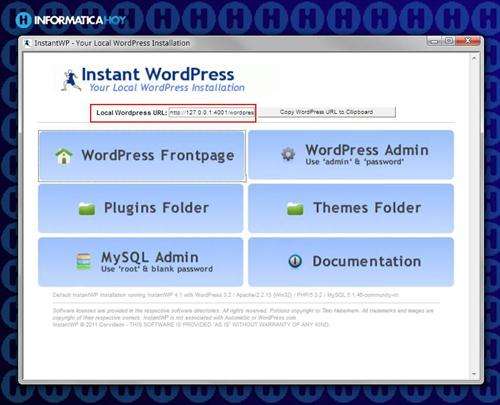
Cabe destacar que podemos conocer si nuestro sitio se encuentra correctamente configurado y listo para usar apuntando nuestro navegador para abrir esta URL: http://127.0.0.1:80/wordpress.
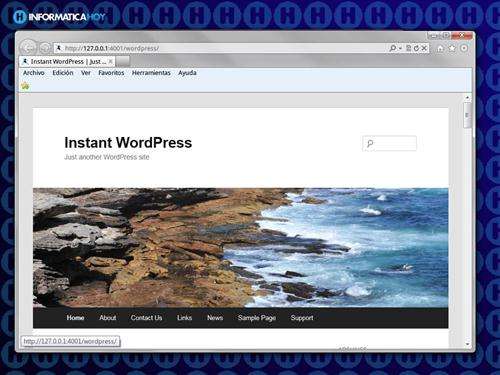
Otras de las características que hacen de esta herramienta tan interesante es que se ofrece con una serie de mensajes y post que nos servirán para evaluar plugins y configuraciones, el objetivo principal de la aplicación.
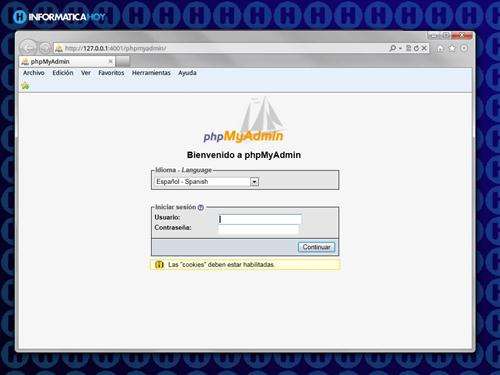
Asimismo brinda la posibilidad de usar los post y mensajes que incorpora, lo que nos evita tener que crearlos, ahorrando un tiempo considerable.
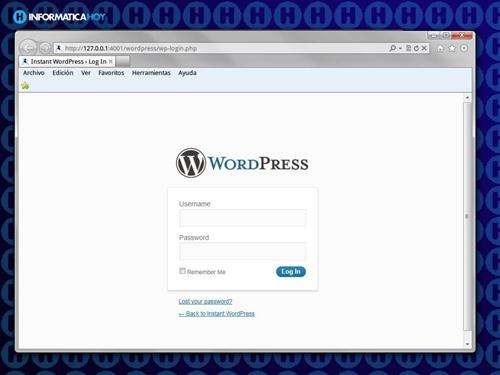
Otra consideración muy importante acerca de Instant WordPress es que es una aplicación portable, y por lo tanto cuando no la usemos no consumirá recursos del sistema ni tampoco dejará huella en el registro de Windows.
¿Has utilizado esta herramienta para mejorar tu blog fuera de línea? ¿Qué otros métodos has utilizado para ello? Comparte con nosotros tu experiencia!
No hay comentarios:
Publicar un comentario